-
usb无法识别,小编告诉你解决usb无法识别
- 2018-01-11 11:59:18 来源:windows10系统之家 作者:爱win10
相信很多的用户都有过这样的经历,将usb设备接入电脑,电脑却提示“无法识别的usb设备”,那么面对这种usb无法识别故障,我们该怎么去解决呢?不解决就会影响我们的正常使用电脑,下面,小编就来教大家解决usb无法识别的操作。
如果我们在外接USB设备,电脑却告诉我们不能识别,该怎么办咧?其实无法识别usb设备的问题就一直存在。也不是什么特例的事情,只是说知道解决的用户并不多而已,为了让大家能够正常的使用上usb,为此,小编就给大家带来了解决usb无法识别的教程。
usb无法识别
首先找到【开始】搜索栏处
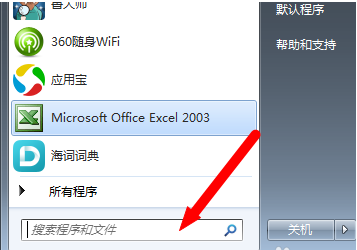
usb设备系统软件图解1
输入‘计算机管理’,然后回车,打开计算机管理。

usb系统软件图解2
在桌面上选择:计算机 鼠标右键,选择“管理”,一样可以进入计算机管理。
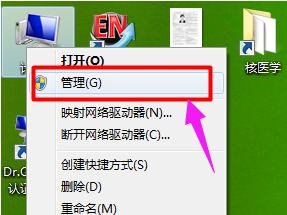
usb设备系统软件图解3
进入计算机管理后,在左侧选择【设备管理器】并打开。
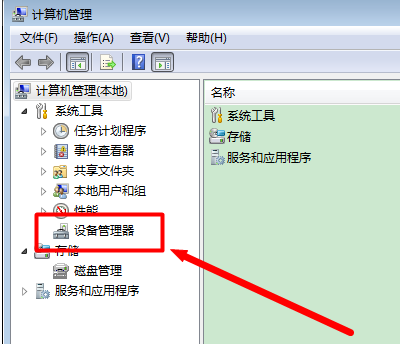
usb系统软件图解4
在右侧的界面中找到“通用串行总线控制器”下的所有的USB Root Hub选项。

电脑usb系统软件图解5
再然后分别右键点击‘USB Root Hub’选项,选择禁用。
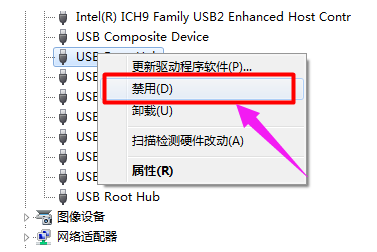
usb设备系统软件图解6
点击“是”
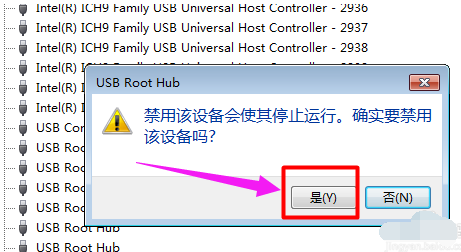
电脑usb系统软件图解7
禁用后,再将其单击右键选择启用。
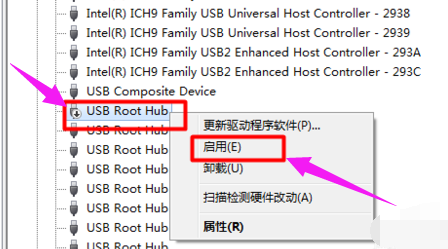
usb设备系统软件图解8
以上就是解决usb无法识别的操作方法了。
猜您喜欢
- u盘文件打不开,小编告诉你怎么处理u盘..2018-08-17
- 电脑重装系统,小编告诉你电脑怎么重装..2018-06-21
- 金士顿u盘怎么样,小编告诉你如何选择..2018-01-12
- 雨林木风32位系统U盘安装教程步骤..2017-06-24
- 自己怎么用U盘重装电脑系统..2023-04-20
- u盘装系统win10方法2017-07-24
相关推荐
- vmware不能U盘启动解决办法 2017-02-13
- u盘删除的文件如何恢复,小编告诉你如.. 2017-11-08
- 恢复u盘删除文件,小编告诉你如何快速.. 2018-01-11
- 萝卜菜一键重装系统教程 2017-08-02
- 新萝卜家园u盘制作工具使用教程.. 2017-05-09
- u盘中毒文件被隐藏了?笔者教你如何快.. 2018-11-02





 魔法猪一健重装系统win10
魔法猪一健重装系统win10
 装机吧重装系统win10
装机吧重装系统win10
 系统之家一键重装
系统之家一键重装
 小白重装win10
小白重装win10
 iSee图片专家v3.9(iSee图片专家官方下载)
iSee图片专家v3.9(iSee图片专家官方下载) ie10 win7 64位简体中文版
ie10 win7 64位简体中文版 QTranslate v5.0.0 绿色便携版 多国语言最精准的翻译器
QTranslate v5.0.0 绿色便携版 多国语言最精准的翻译器 IE8中文版下载(Internet Explorer 8官方下载)
IE8中文版下载(Internet Explorer 8官方下载) 最好的桌面日历|印象日历官方版
最好的桌面日历|印象日历官方版 深度技术win10系统下载32位专业版v201802
深度技术win10系统下载32位专业版v201802 深度技术Ghos
深度技术Ghos PeaZip 4.9.2
PeaZip 4.9.2 联想笔记本wi
联想笔记本wi vc2005 x86运
vc2005 x86运 InnoExtracto
InnoExtracto 几米浏览器 1
几米浏览器 1 Ascii Art Ma
Ascii Art Ma 电脑公司win1
电脑公司win1 tm浏览器 v1.
tm浏览器 v1. 新萝卜家园Wi
新萝卜家园Wi 系统之家ghos
系统之家ghos BarTender En
BarTender En 粤公网安备 44130202001061号
粤公网安备 44130202001061号